- Автор Abigail Brown [email protected].
- Public 2024-01-07 19:04.
- Соңғы өзгертілген 2025-06-01 07:17.
Apple Watch сіздің iPhone-ға тамаша серіктес бола алады, бірақ ол біршама қорқытуы мүмкін. Сүңгуір алдында Apple Watch қолданбасын пайдаланудың негіздерін түсіну маңызды - тек барлық артықшылықтарды алатыныңызға көз жеткізу үшін.
Apple Watch қолданбасының көптеген тамаша мүмкіндіктерінің бірі - телефон қоңырауларын, мәтіндік хабарларды және электрондық пошталарды жіберу және қабылдау мүмкіндігі. Бірақ бұл сонымен қатар фитнес құрылғысы, музыка ойнатқышы, күнтізбе, смарт үй контроллері және (әрине) өте жақсы уақыт өлшегіш.
Apple Watch қалай жұмыс істейді?
Apple сағатын қораптан алғаш алған кезде, оны орнату үшін iPhone телефонындағы Watch қолданбасын пайдаланасыз. Apple Watch iPhone телефонымен байланысу үшін Bluetooth және Wi-Fi тіркесімін пайдаланады. Оның кейбір мүмкіндіктерін жақын жерде iPhone құрылғысысыз пайдалануға болатынымен, басқа мүмкіндіктер iPhone-ға қосылуды қажет етеді.
Apple Watch қолданбалары мен мүмкіндіктерінің көпшілігі деректер қосылымының кейбір түрін қажет етеді. Бұл байланыссыз телефон қоңырауларын шала алмайсыз, достарыңызға мәтіндік хабар жібере алмайсыз, радио тыңдай алмайсыз немесе Siri қолданбасын пайдалана алмайсыз. Apple Watch қолданбасының жаңарақ нұсқалары ұялы деректерге iPhone телефонын қажет етпей қосылуды қолдайды, бірақ кейбір пайдаланушыларға iPhone телефоны жақын жерде болуы немесе Wi-Fi желісіне қосылу қажет болуы мүмкін.

Apple сағатының аппараттық құралын қалай пайдалану керек
Міне Apple сағатының негізгі физикалық басқару элементтері.
- Цифрлық тәж: Сандық тәж бізді қолданбалармен бірге сағат бетінің экранынан негізгі экранға апармайды. Оны қолданба экранын үлкейту және кішірейту үшін де бұра аласыз, егер қолданба ашық болса, ол қолданбаның ішінде жоғары немесе төмен жылжиды.
- Бүйірлік түйме: Бүйірлік түймені өшіру оңай, бірақ бұл үш маңызды мүмкіндіктің кілті. Біріншіден, оны басу соңғы пайдаланылған қолданбалар тізімін ашады, бұл қолданбалар арасында алға-артқа ауысуды айтарлықтай жеңілдетеді. Екіншіден, оны басып ұстап тұру Қуатты өшіру және Төтенше SOS экрандарын ашады. Үшіншіден, оны басып тұруды жалғастыру қандай да бір себептермен Қуатты өшіру экранын көрсете алмасаңыз, құрылғы автоматты түрде өшеді. Бонус ретінде бүйірлік түймені де, сандық тәжді де басып тұру Apple Watch дисплейінің скриншотын түсіреді.
- Force Touch: Бұл мүмкіндік алдымен саусақты экранға сәл қойып, содан кейін дисплейге қарсы басу арқылы іске қосылады. Егер сағат бетінің экранында орындалса, Force Touch әр түрлі сағат беттерін теңшеуге мүмкіндік береді. Қолданба экранында ол торға емес, тізімге бағытталған экранға ауысуға мүмкіндік береді. Жеке қолданбаларда арнайы Force Touch функциясы да болуы мүмкін. Мысалы, Activity қолданбасында күштеп түртуді пайдалану апталық қорытындыны көруге немесе жылжыту мақсатын өзгертуге мүмкіндік береді.
Apple Watch қимылдары бойынша оқулық
Аппараттық басқару элементтеріне қоса, Apple Watch сағатын пайдалануға көмектесетін бірнеше негізгі қимылдар бар. Бұл қимылдар iPhone және iPad құрылғыларындағы қимылдарға ұқсас.

- Сүйреп апарып түртіңіз: Бұл екі қимыл Apple Watch құрылғысын қалай басқару керектігін анықтайды және оларды қолданба экранында көрсетуге болады. Саусақты дисплейге қойып, оны «сүйреу» қолданбалардың дөңгелек торының саусағыңызбен қатар жылжуына әкеледі. Жеке қолданбаны саусақпен түртсеңіз, сол қолданба іске қосылады.
- Төмен қарай сырғыту: Apple Watch сағатының бетінде болуыңызға не болмасаңызға байланысты сырғыту қимылдары басқаша жұмыс істейді. Сағат бетінде саусақты экранның ортасына қойып, оны дисплейден көтермей төмен жылжыту арқылы орындалатын төмен сырғыту қимылы Хабарландыру орталығын ашады. Хабарландыру орталығы Apple Watch құрылғысына жіберілген кез келген мәтіндік хабарларды немесе хабарландыруларды көрсетеді. Қолданбаның ішінде төмен сырғытсаңыз, әдетте тізім немесе бет жоғары қарай жылжиды.
- Жоғары сырғыту: сағат экранында жоғары сырғыту жасырын басқару тақтасын көрсетеді. Бұл панельде параметрлер мен мүмкіндіктерге арналған төте жолдар бар. Екі жағында жартылай шеңберлері бар телефоны бар түймені ерекше атап өтуге болады. Бұл пернелер тіркесім сіздің iPhone құрылғыңызда дыбыстық немесе пинг дыбысын шығарады, бұл оның орнын анықтауға көмектеседі. Қолданба ішінде жоғары сырғыту тізімді немесе бетті төмен айналдыруға мүмкіндік береді. (Бұны сандық тәжді бұру арқылы да жасауға болатынын есте сақтаңыз.)
- Солға немесе оңға сырғытыңыз: Сағат беті экранында дисплейде солдан оңға қарай сырғыту сағат бетін өзгертеді. Алдыңғы сағат бетіне оралу үшін оңнан солға сырғытуыңызға немесе сағат беттерін теңшеу үшін күштеп түртуді пайдалануға болады. Қолданбаның ішінде солға немесе оңға сырғыту қолданбаға байланысты белгілі бір функцияға ие болады. Мысалы, Хабарландыру орталығындағы хабарландыруда оңнан солға сырғыту хабарландыруды жоюға немесе хабарландыру түрін реттеуге мүмкіндік береді.
- Масштабтауды түрту: экранды екі саусақпен екі рет түрту арқылы дисплейді үлкейтуге немесе кішірейтуге болады. Екі рет түрту жеткілікті жылдам орындалуы керек. Дисплейді үлкейту кезінде екі саусақты дисплейге қойып, оларды экраннан көтермей сүйреу арқылы экранның айналасында қозғалуға болады.
Қоңырау шалу, мәтіндік хабарларға жауап беру және электрондық поштаны оқу әдісі
Apple Watch-тың белсендіру үшін көтеру қимылы бар, сондықтан білегіңізді жай бұрып, көтерсеңіз, оны белсендіреді. Бұл қоңырауды қабылдауды немесе мәтіндік хабарды оқуды жеңілдетеді.
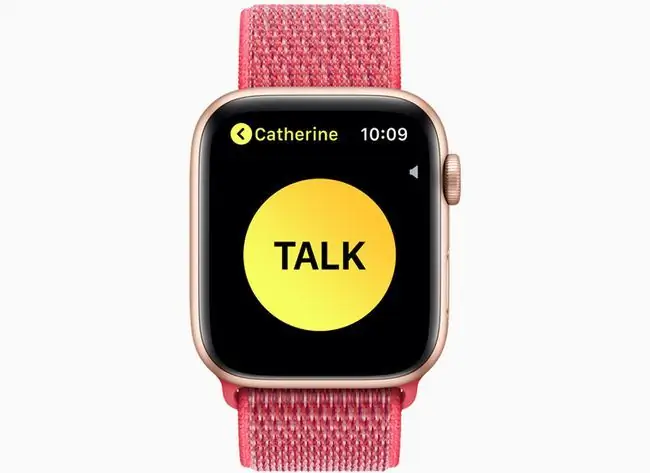
- Телефон қоңыраулары: телефон қоңырауын iPhone телефонындағыдай жасай аласыз. Телефон қолданбасын түртіп, контактілерді немесе таңдаулылар тізімін төмен айналдырып, қоңырау шалғыңыз келетін контактіні түртіңіз. Ұялы байланысы бар Apple Watch болмаса, қоңырау шалу үшін iPhone телефонының ауқымында болуыңыз керек екенін есте сақтаңыз.
- Мәтіндік хабарлар: мәтіндік хабарға хабарды түртіп, жауап беруді таңдау арқылы жауап беруге болады. Микрофоны бар түйме жауап жазу үшін Siri-ді пайдалануға мүмкіндік береді, ал қолмен бар түйме қолжазбаңызды мәтінге айналдыратын Scribble-ді шығарады. Мұны бір уақытта бір әріп салу үшін пайдалануға болады. Ол көптеген тыныс белгілерін де қабылдайды.
- Электрондық пошта: Электрондық пошта параметрлері әдепкі бойынша iPhone құрылғысынан көрсетіледі, яғни бірдей хабарландыру параметрлерімен электрондық поштаның барлығына қол жеткізе аласыз. iPhone телефонындағы Watch қолданбасын іске қосып, Пошта, содан кейін астында Таңдамалы опциясын таңдау арқылы белгілі бір кіріс жәшіктері үшін хабарландыруларды қосуға немесе өшіруге болады. IPhone-ның айнасы Жеке электрондық пошта хабарларына Siri дауыстық диктанты немесе Scribble енгізуі арқылы жауап беруге болады.
- Ralkie-Talkie: Apple Watch қолданбасымен байланысудың тағы бір жолы - Walkie-Talkie қолданбасы. Бұл қолданба кез келген басқа Apple Watch пайдаланушысымен рация режиміне кіруге мүмкіндік береді. Рациясы бар сары түсті Walkie-Talkie белгішесін түртіңіз, содан кейін контактілер тізімінен сөйлесетін адамды таңдаңыз.
Siri-ді Apple Watch-та қалай пайдалану керек
Егер Siri сіздің iPhone немесе iPad құрылғыңызда пайдалы деп ойласаңыз, Apple Watch үшін бұл екі есе пайдалы. Сириді сағатты аузыңызға көтеріп, оған пәрмен беру немесе сұрақ қою арқылы іске қосуыңыз керек. Нұсқаулардан кейін "Сәлем Сири" фразасын да қолдануға болады.
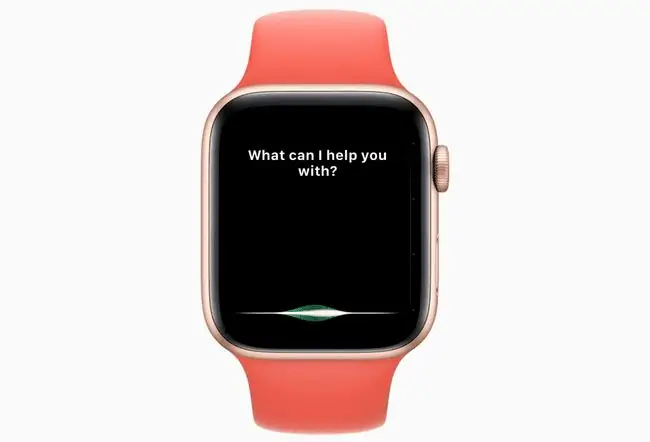
Егер Siri жауап бермесе, Apple Watch құрылғысында Параметрлер қолданбасын іске қосыңыз, Жалпы таңдаңыз, содан кейін Siri таңдаңыз. Siri параметрлерінен Hey Siri және Сөйлеу үшін көтеріңіз. Raise to Speak үшін сағатқа тікелей сөйлеу арқылы ең жақсы нәтижелерге қол жеткізуіңіз мүмкін. Сондай-ақ Siri-ді шығару үшін сандық тәжді басып тұруыңызға болады.
Міне, Siri-ді орындауға бағыттауға болатын бірнеше пәрмендер:
- "Эй Сири, ауа-райы қандай?"
- "Іске қосу әрекеті"
- "Оятқышты ертең таңғы 6-ға орнатыңыз"
- "[кез келген адамға] қоңырау шалыңыз"
- "[кез келген адамға] хабар жіберу"
- "Битлзді ойна"
- "Маған [уақытта] немесе [күнде] [бірдеңе жасауды] еске салу"
- "10 минуттық таймерді орнату"
- "Ең жақын жанармай құю станциясына көлікпен жүру бағыттарын алыңыз"
- "[кез келген долларлық сомадағы] вексельде қандай кеңес бар?"
- Және көптеген басқа пәрмендер, соның ішінде "Skype-де Phil-ге қоңырау шалу" сияқты арнайы қолданбаларға арналған пәрмендер
Siri әдепкі бойынша жаяу жүру бағыттарын қояды, сондықтан "Маған ең жақын жанармай құю станциясына бағыт беріңіз" сізді сол жерге жаяу апарады. Жүріс бағыттарын алу үшін "көлік жүргізу бағыттары" кілт сөз тіркесін пайдаланыңыз.
Apple Watch көмегімен жаттығуды қалай бастау керек
Apple Watch-тың екі негізгі жаттығу қолданбасы бар: күнделікті қалыпты әрекетті бақылайтын Әрекет қолданбасы және белгілі бір жаттығуларды қадағалауға мүмкіндік беретін Workout қолданбасы.
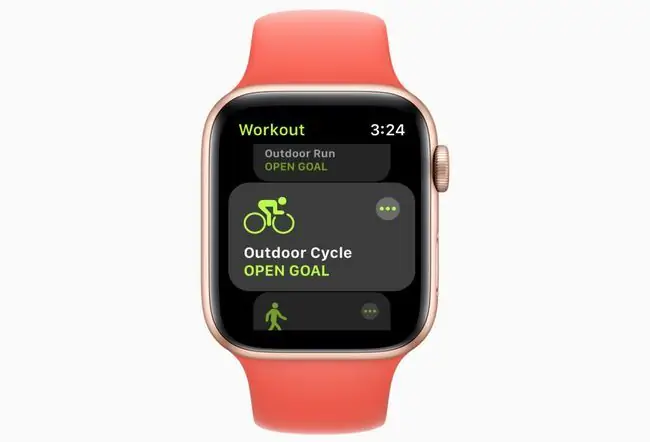
Әрекет қолданбасымен Force Touch пернесін пайдалану арқылы жылжыту мақсатын өзгертуге болады және iPhone құрылғысында әрекет қолданбасын іске қосу арқылы толығырақ есептерді алуға болады. "Әрекет" қолданбасындағы жаттығу мақсаты - бұл сіздің белсенді уақытыңызды реттеуге мүмкіндіксіз отыз минуттық сақиналармен бақылайтын негізгі жаттығу мониторы ғана.
Осы жерде Apple Watch Workout қолданбасы пайда болады. Жаттығуды бастау үшін мына қадамдарды орындаңыз:
- Жұмыс істеп тұрған фигурасы бар жасыл қолданба белгішесімен көрсетілген Workout қолданбасын іске қосыңыз.
- Жаттығулар тізімінен таңдаңыз. Оларға жүгіру, жүзу, велосипед тебу, ескек есу және йога және т.б. Тізімде жаттығуды көрмесеңіз, Басқа таңдаңыз.
- Жаттығуды түртіңіз. Apple Watch үштен кері санайды, содан кейін әрекетіңізді бақылай бастайды. Аяқтаған кезде экранда солдан оңға қарай сырғытыңыз және Аяқтау таңдаңыз. Сондай-ақ қысқа үзіліс жасау үшін Кідірту түймесін түртуге болады немесе Су құлпы егер жаттығу бассейнде болса.
Жаттығулар iPhone телефонындағы Жаттығулар қойындысындағы «Әрекет» қолданбасы арқылы бақыланады. Жеке жаттығудың есебін тізімде түрту арқылы көруге болады. Есепте күйдірілген калориялар, жалпы уақыт және орташа жүрек соғу жиілігі болады. Ол сондай-ақ жаттығу кезінде ауа-райын жазады және GPS жүйесі бар Apple Watch құрылғысы болса, орналасқан жеріңіз бен жолыңыз картаға жазылады.
Жаттығуды тезірек бастау үшін Siri қолданбасын пайдаланыңыз. "Сәлеметсіз бе, Сири, йога жаттығуларын бастаңыз" деңіз.
Apple сағатын параметрлер арқылы қалай теңшеуге болады
Apple Watch сағатының өзінде Параметрлер қолданбасы, сондай-ақ iPhone телефонындағы Watch қолданбасы арқылы кіруге болатын кейбір параметрлер бар. Екі жерде де бірнеше параметрлер қолжетімді болғанымен, кейбір теңшеулер тек Watch қолданбасы арқылы немесе сағаттың өзінде қолжетімді.
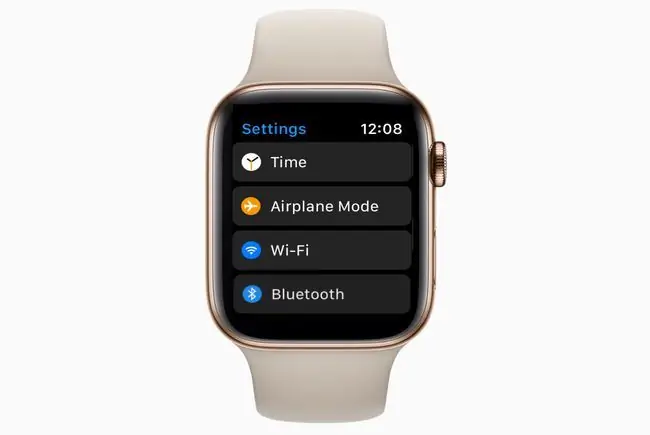
- Apple Watch параметрлері қолданбасы iPhone құрылғысындағы "Параметрлер" қолданбасымен бірдей "берілістерді айналдыру" белгішесін ортақ пайдаланады. Ол сағатының нақты уақыттан жылдамырақ жұмыс істеуін ұнататындар үшін уақытты алға орнату мүмкіндігін қамтиды. ол Bluetooth немесе Ұшақ режимі үшін қосылымды басқару элементтерін, сағаттың көрінісі мен сезіміне арналған дисплей опцияларын және қол жетімділік пен Siri сияқты жалпы параметрлерді қамтиды.
- iPhone телефонындағы Watch қолданбасы екеуінің ішінен кеңірек. Сағаттың "Параметрлер" қолданбасынан табылған көптеген параметрлерді тауып қана қоймай, қолданбаның орналасуын өзгертуге, докты өзгертуге, төтенше жағдай режимін орнатуға, Құпиялылық параметрлерін реттеуге және жеке қолданбаларды дәл баптауға болады.






